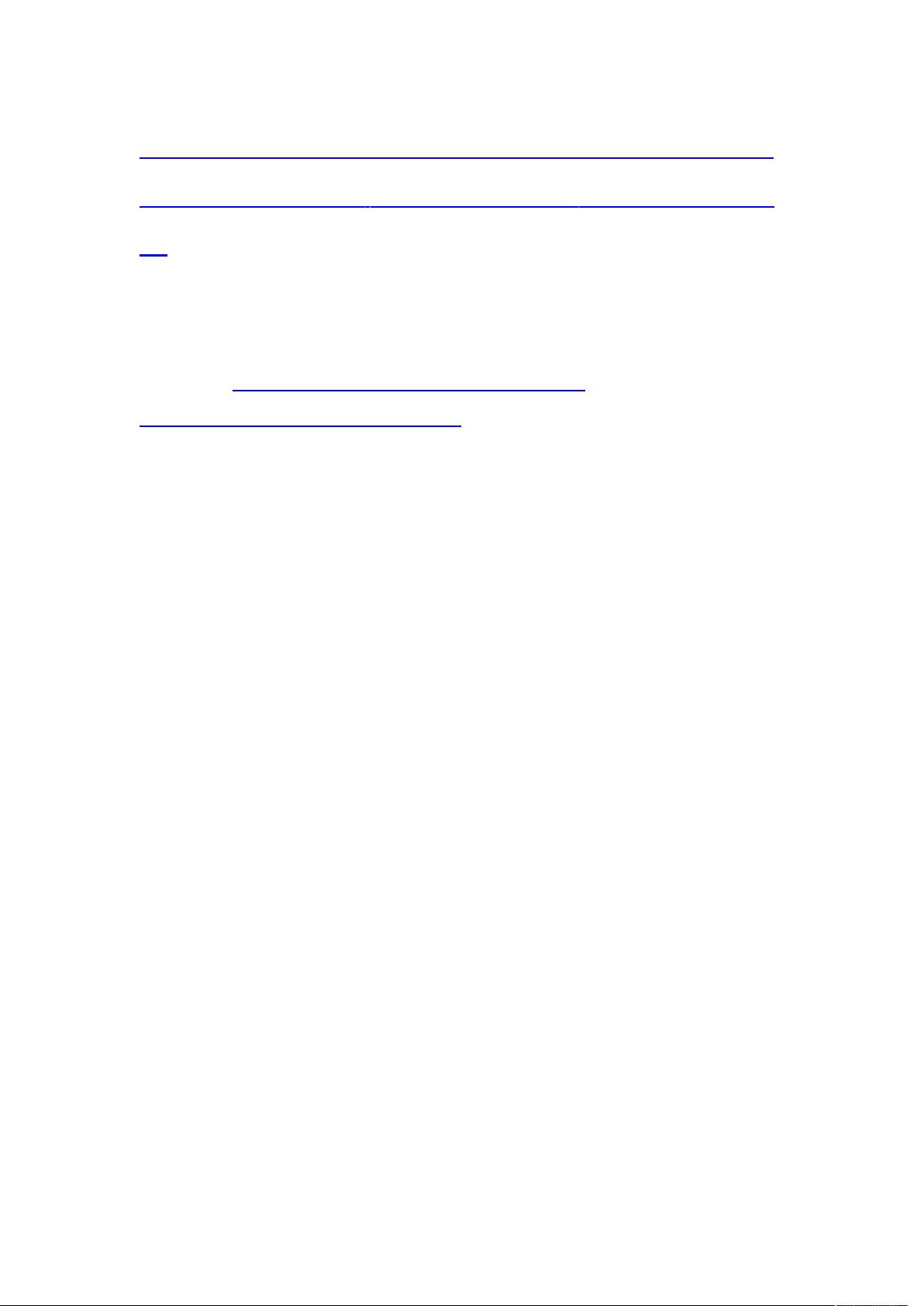C#操作Excel:设置行高、列宽、合并单元格与边框
需积分: 9 149 浏览量
更新于2024-09-10
收藏 20KB DOCX 举报
“C#设置Excel格式的文档,包括行高、列宽、合并单元格、单元格边框线以及冻结窗口等操作。”
在C#编程中,与Microsoft Excel交互是常见的任务,尤其在数据处理和报告生成方面。下面将详细阐述如何使用C#对Excel进行各种格式设置。
首先,要操作Excel,我们需要引用`Microsoft.Office.Interop.Excel`命名空间,并初始化Excel应用程序对象。以下代码展示了如何创建一个新的Excel实例并使其可见:
```csharp
using Excel = Microsoft.Office.Interop.Excel;
Excel.Application excelApp = new Excel.Application();
excelApp.Visible = true;
```
接着,可以创建新的工作簿或打开已存在的工作簿:
```csharp
Excel.Workbook workBook;
Excel.Worksheet workSheet;
// 创建新工作簿
workBook = excelApp.Workbooks.Add(Excel.XlSheetType.xlWorksheet);
workSheet = (Excel.Worksheet)workBook.ActiveSheet;
workSheet.Name = "workSheetName";
// 打开已存在工作簿
string excelPathName = AppDomain.CurrentDomain.BaseDirectory + "excelSheetName.xls";
workBook = excelApp.Workbooks.Open(excelPathName, Type.Missing, Type.Missing,
Type.Missing, Type.Missing, Type.Missing, Type.Missing, Type.Missing,
Type.Missing, Type.Missing, Type.Missing, Type.Missing, Type.Missing);
workSheet1 = (Excel.Worksheet)workBook.Sheets["SheetName1"];
workSheet2 = (Excel.Worksheet)workBook.Sheets["SheetName2"];
```
对于行高和列宽的设置,可以这样操作:
```csharp
// 设置第一行的行高
workSheet.Rows[1].Height = 30;
// 设置A列的列宽
workSheet.Columns["A:A"].ColumnWidth = 20;
```
合并单元格可以使用`Merge`方法:
```csharp
// 合并A1到B1的单元格
workSheet.Range["A1", "B1"].Merge();
```
添加单元格边框线,需要用到`Borders`属性:
```csharp
Excel.Range range = workSheet.Range["A1", "B2"];
range.Borders.LineStyle = Excel.XlLineStyle.xlContinuous;
range.Borders.Color = System.Drawing.Color.Black;
```
至于冻结窗口,可以使用`Window`对象的`FreezePanes`方法:
```csharp
// 冻结第一行
workSheet.Windows[1].FreezePanes = true;
```
以上代码展示了C#操作Excel的基本操作,包括创建、打开工作簿,设置行高、列宽,合并单元格,添加边框以及冻结窗口。在实际应用中,可能还需要处理更多细节,例如错误处理、释放对象、设置单元格样式等。在编写这样的代码时,确保正确管理和释放COM对象,以防止内存泄漏。例如,使用`Marshal.ReleaseComObject`释放对象,并最终关闭和保存工作簿:
```csharp
Marshal.ReleaseComObject(range);
Marshal.ReleaseComObject(workSheet);
workBook.Save();
workBook.Close(false);
Marshal.ReleaseComObject(workBook);
excelApp.Quit();
Marshal.ReleaseComObject(excelApp);
```
这些操作是C#中与Excel交互的基础,通过它们可以构建更复杂的Excel自动化解决方案。
606 浏览量
755 浏览量
640 浏览量
586 浏览量
607 浏览量
721 浏览量
DAN7089
- 粉丝: 0
最新资源
- Tailwind CSS多列实用插件:无需配置的快速多列布局解决方案
- C#与SQL打造高效学生成绩管理解决方案
- WPF中绘制非动态箭头线的代码实现
- asmCrashReport:为MinGW 32和macOS构建实现堆栈跟踪捕获
- 掌握Google发布商代码(GPT):实用代码示例解析
- 实现Zsh语法高亮功能,媲美Fishshell体验
- HDDREG最终版:DOS启动修复硬盘坏道利器
- 提升Android WebView性能:集成TBS X5内核应对H5活动界面问题
- VB银行代扣代发系统源码及毕设资源包
- Svelte 3结合POI和Prettier打造高效Web开发起动器
- Windows 7下VS2008试用版升级至正式版的补丁程序
- 51单片机交通灯系统完整设计资料
- 兼容各大浏览器的jquery弹出登录窗口插件
- 探索CCD总线:CCDBusTransceiver开发板不依赖CDP68HC68S1芯片
- Linux下的VimdiffGit合并工具改进版
- 详解SHA1数字签名算法的实现过程